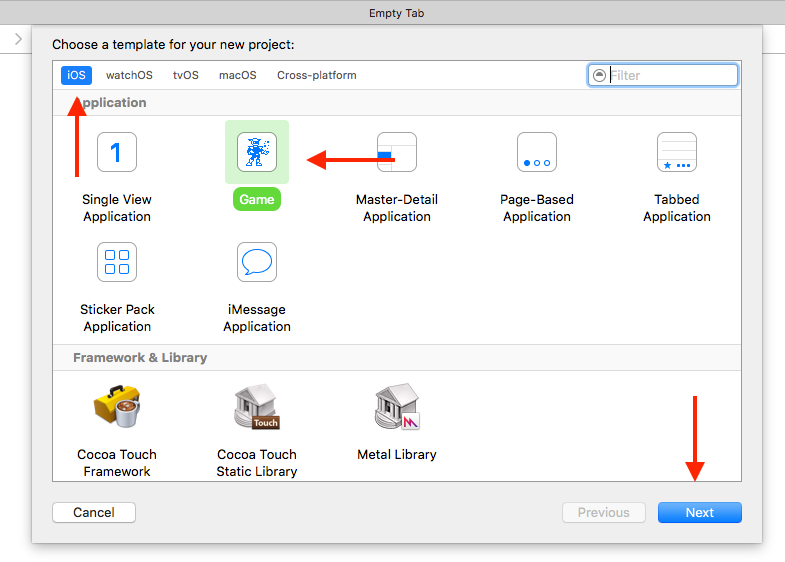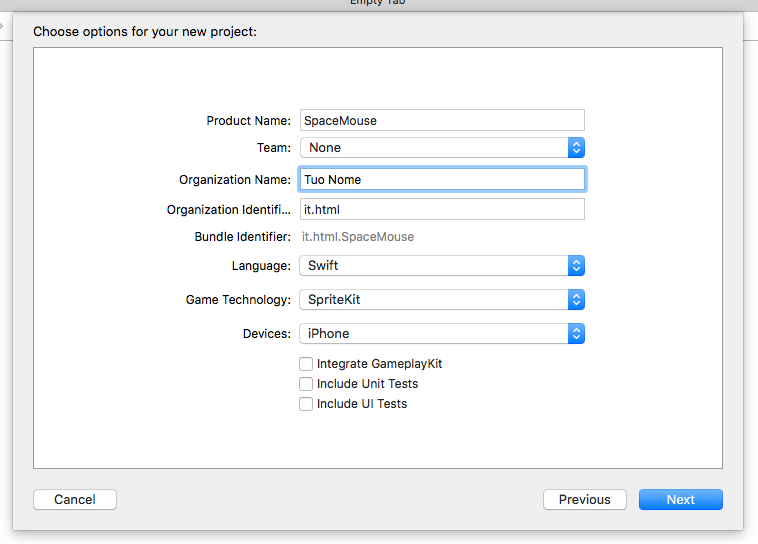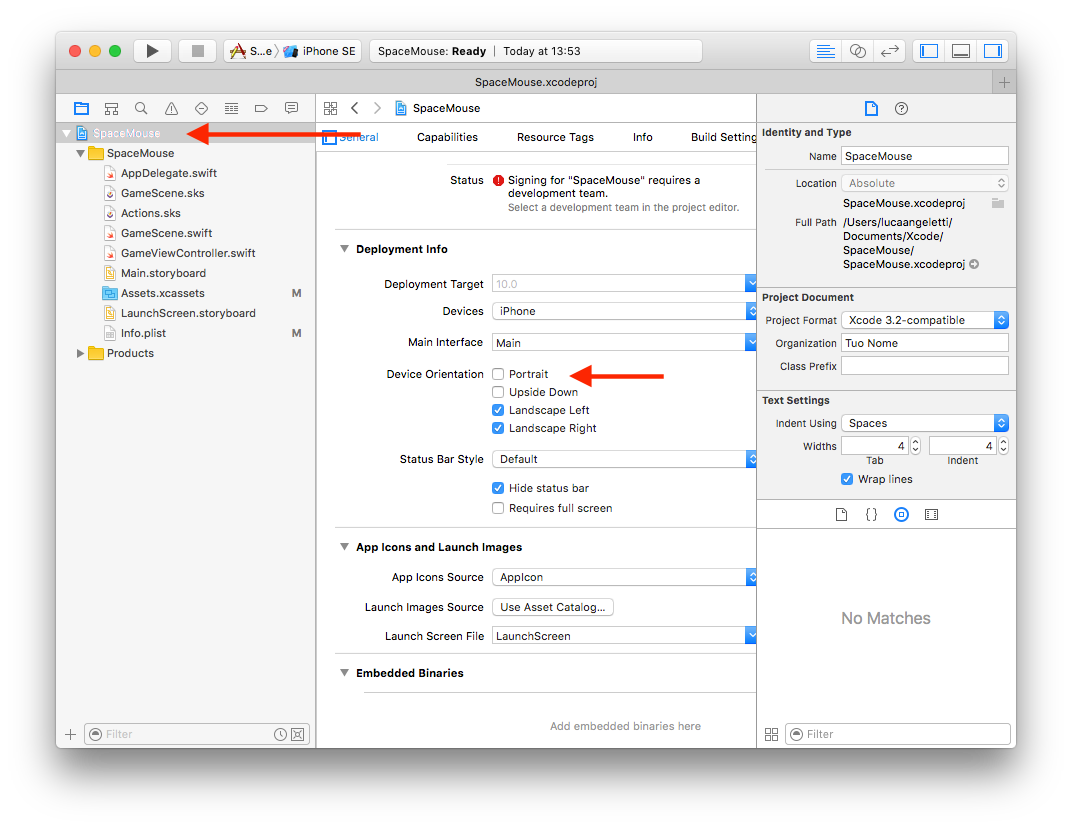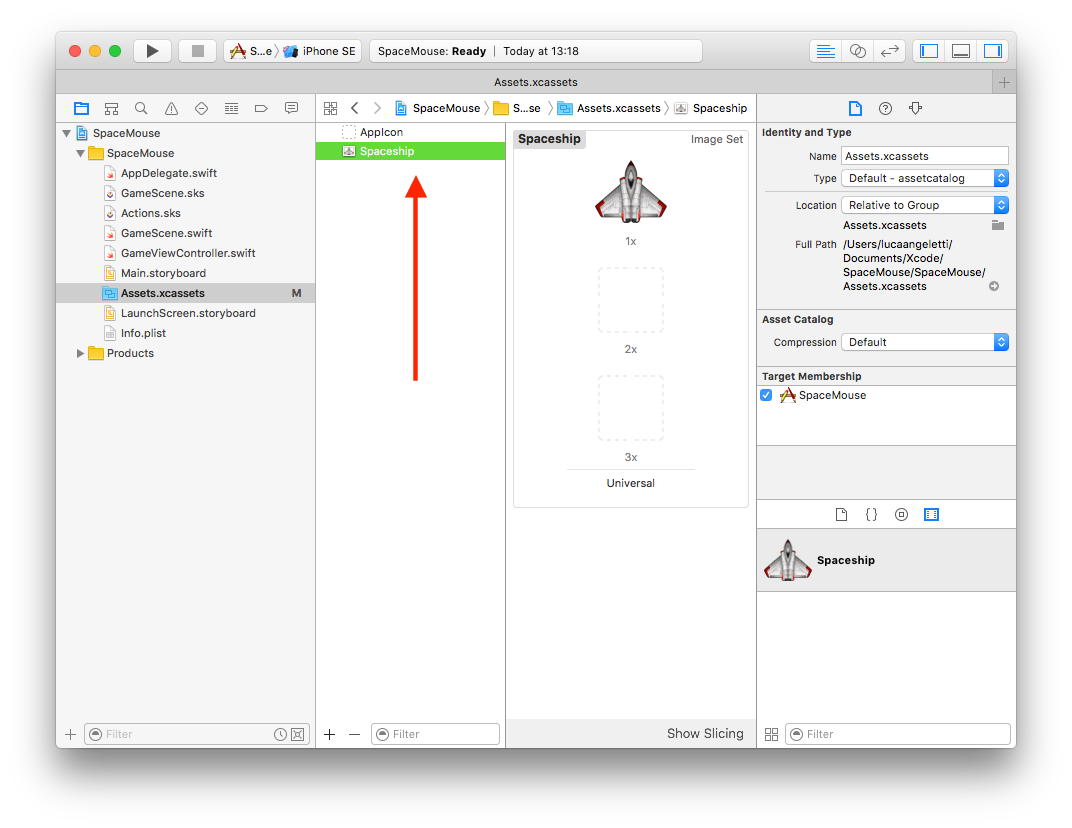In questa lezione vedremo come creare il progetto, e come modificare alcune impostazioni di base per la corretta implementazione della nostra app.
La prima cosa che dovremo fare è aprire Xcode 8, scegliendo quindi l'opzione Create a new Xcode project.
Nella schermata successiva, selezioniamo iOS nel menù in alto, poi Game e clicchiamo su Next.
A questo punto, compiliamo il form contenuto nella schermata successiva. Nel campo Organization Name inseriamo il nostro nome, e in Organization Identifier inseriamo quello di un dominio, ma “al contrario”, come mostrato nella figura seguente.
Clicchiamo ancora su Next e scegliamo una directory in cui salvare il progetto. Infine, completiamo la procedura selezionando il pulsante Create.
Una volta creato il progetto, vediamo come gestire due impostazioni di base che ci torneranno utili più avanti: la modalità Landscape e il ridimensionamento automatico della scena.
Modalità Landscape
Con le impostazioni di base, se durante l'esecuzione del gioco si ruota il dispositivo, il sistema operativo di occuperà automaticamente di gestire il passaggio dalla modalità Portrait (verticale) a quella Landscape (orizzontale), e viceversa. Per l'app che stiamo costruendo, vogliamo far sì che Landscape sia l’unica modalità disponibile. Per farlo, selezioniamo la radice del progetto nel Project Navigator e togliamo la spunta alla voce Portrait.
Abbiamo così impedito ad iOS di modificare la modalità di visualizzazione dell'app, indipendentemente dall'orientamento del nostro dispositivo.
Ridimensionamento automatico
Se si considera l'intera gamma di dispositivi Apple, ci si rende presto conto che, ad esempio, le varie versioni di iPhone montano schermi di diverse dimensioni. Per gestire questa eterogeneità possiamo sfruttare le potenzialitù di SpriteKit, che ci permette di gestire facilmente questo fattore lasciandoci decidere come la scena del gioco deve comportarsi in base allo schermo nel quale viene rappresentata. In questo gioco chiederemo a SpriteKit di ridimensionare la scena per renderla esattamente uguale allo schermo del device corrente.
Per farlo, apriamo il file GameViewController.swift, e alle riga 22 sostituiamo questa istruzione:
scene.scaleMode = .aspectFillcon questa:
scene.scaleMode = .resizeFillIn questo modo, l'app si adatterà automaticamente alle dimensioni dello schermo.